复印机无法扫描复印的解决方法(探索解决办法)
- 数码百科
- 2025-01-31
- 27
- 更新:2025-01-07 10:55:47
复印机在办公和生活中起着至关重要的作用。然而,有时我们可能会遇到复印机无法扫描复印的情况,这给工作和学习带来了不便。本文将探索一些解决办法,帮助您重新让复印机正常工作,恢复扫描和复印功能。

1.检查连接线
-确保复印机的USB或网络连接线正确连接到计算机或网络。
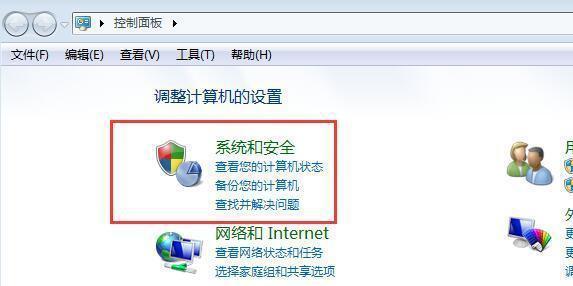
-检查连接线是否损坏,如果有问题,更换新的连接线。
2.重新启动复印机和计算机
-关闭并断开复印机与计算机之间的连接。

-关闭复印机和计算机,等待几分钟。
-重新连接并打开它们,看是否解决了问题。
3.检查驱动程序
-确保复印机驱动程序已正确安装。
-在计算机的“设备管理器”中查找复印机,如果有感叹号或问号,说明驱动程序可能有问题。
-下载最新的驱动程序并重新安装,确保与您的操作系统兼容。
4.清洁扫描玻璃
-打开复印机顶部,找到扫描玻璃。
-使用干净的、柔软的布轻轻擦拭玻璃表面,确保没有灰尘或污垢。
-再次尝试扫描复印,看是否解决了问题。
5.检查纸张和进纸托盘
-确保使用的纸张符合复印机的规格要求。
-检查进纸托盘是否正确安装,纸张是否堆积或有杂物阻塞进纸路径。
-清理托盘和路径上的任何灰尘或纸屑。
6.重启复印机
-将复印机关机,断开电源线。
-等待几分钟后重新连接电源线并打开复印机。
-尝试重新扫描复印,看是否恢复正常。
7.更新固件
-前往复印机制造商的官方网站,查找最新的固件更新。
-下载并按照说明更新固件,这可能解决已知的扫描问题。
8.检查设置和权限
-检查复印机设置,确保扫描功能已启用。
-确保您具有足够的权限使用复印机的扫描功能,特别是在共享网络复印机的情况下。
9.检查防病毒软件
-部分防病毒软件可能会阻止复印机与计算机之间的通信。
-检查您的防病毒软件设置,确保复印机被允许与计算机进行通信。
10.联系厂商或技术支持
-如果您尝试了以上所有方法仍然无法解决问题,建议联系复印机制造商或技术支持人员寻求进一步帮助。
复印机无法扫描复印对我们的工作和学习造成了很大的困扰。通过检查连接线、重新启动设备、检查驱动程序、清洁扫描玻璃、检查纸张和进纸托盘、重启复印机、更新固件、检查设置和权限、检查防病毒软件以及联系厂商或技术支持等方法,我们可以解决这个问题。在日常使用中,我们也应该定期保养和维护复印机,避免出现类似问题的发生。











